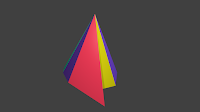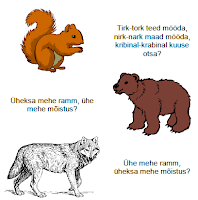- Kuidas saada tiitelleht ja selle pööre numbrita ja kolmandale lehele ehk sisukorralehele number 2?
- Leheküljevahetused teeme tavaliselt Ctrl+Enter (ehk Lisa > Leheküljepiir) käsuga.
Sel juhul Kuva kõik nupu abil tööd vaadates näete, et tiitellehe allservas on leheküljepiir ja autorideklaratsiooni all on samuti leheküljepiir.
- Muutke tiitellehe ja autorideklaratsiooni vaheline leheküljepiir jaotisepiiriks, st märgistage see leheküljepiir ära ja valige käsk Paigutus > Piirid > Järgmine leht. Peale seda on teie töös kaks jaotist: esimeses jaotises on tiitelleht ja teises jaotises on kogu ülejäänud töö. See on vajalik selleks, et ükskõik millise jaotise esilehelt saab eemaldada numbri ja igas jaotises saab määrata, mis leheküljenumbriga jaotis algab. Meil on vaja teha nii, et ka teise jaotise nummerdus algaks numbrist 1 ja et kummagi jaotise esilehel leheküljenumbrit ei näidata. Sisukorraleht peab saama numbri 2.
- Kui teil on leheküljenumbrid juba lisatud ja esilehelt leheküljenumbri eemaldamiseks tehtud linnuke Erinev esileht ette, siis nii tiitelleht ehk esimese jaotise esileht on numbrita ja teise jaotise esileht ehk autorideklaratsiooni leht on ka ilma numbrita ning sisukorralehel on ilmselt number 3, sest vaikimisi nummerdatakse lehed järjest. (Aga juhul, kui lehed on nummerdamata, siis leheküljenumbrite lisamiseks on käsk Lisa > Leheküljenumber > Lehe allserv ja valige keskele. Esilehelt leheküljenumbri eemaldamiseks tuleb teha linnuke Päise- ja jaluseriistades Erinev esileht märkeruutu (kui jalus pole aktiivne, siis selle käsu leidmiseks topeltklõps lehe allservas). Mitme jaotise nummerdamiseks peate seda tegema ilmselt mõlemas jaotises eraldi).
- Selleks, et teise jaotise lehtede nummerdus algaks numbrist 1, tuleb minna teise jaotissese, valida Leheküljenumbrid > Vorminda leheküljenumbrid ja teha valik Alusta nummerdamist numbrist 1.
Peale seda peab olema nii, et tiitelleht on leheküljenumbrita, autorideklaratsioon leheküljenumbrita ja sisukorraleht on leheküljenumbriga 2 ning ülejäänud leheküljed saavad järjest järgmise numbri.
Kui teil lehekülgi nummerdades midagi valesti läheb, saate alati numbrid ära kustutada ja alustada uuesti.